Nachdem ein Element der Ansicht eines Dashboards hinzugefügt wurde, muss es konfiguriert werden. Wenn Sie einem Dashboard ein Element hinzufügen, wird das Konfigurationsfenster für dieses Element geöffnet. Sie können die Konfiguration eines Elements im Bereich Ansicht öffnen, indem Sie auf die Schaltfläche Optionen  neben dem Element und dann auf Konfigurieren klicken oder indem Sie mit der Maus auf das Element auf dem Dashboard zeigen und auf die Schaltfläche Konfigurieren
neben dem Element und dann auf Konfigurieren klicken oder indem Sie mit der Maus auf das Element auf dem Dashboard zeigen und auf die Schaltfläche Konfigurieren  klicken.
klicken.
Hinweis:
Das Konfigurieren eines Elements, einschließlich Duplizieren, Umbenennen und Löschen, gilt nur für die aktive Ansicht. Elemente, die aus der Desktop-Ansicht in die mobile Ansicht kopiert wurden, bieten eine Aktualisierungsoption, um Konfigurationen am ursprünglichen Element in der Desktop-Ansicht darzustellen.Das Konfigurationsfenster jedes Elements enthält eine Reihe von Registerkarten, die Optionen aufweisen, die einem bestimmten Aspekt beim Konfigurieren des Elements entsprechen. Die jeweiligen Konfigurationsdetails sind je nach Element unterschiedlich. Dieser Abschnitt enthält allgemeine Informationen zur Konfiguration. Die Konfigurationsdetails für ein bestimmtes Element finden Sie im Thema zu dem jeweiligen Element in der Hilfe.
Um die Einstellungen auf den verschiedenen Registerkarten zu verstehen, stellen Sie sich vor, dass das Element aus drei unterschiedlichen Bereichen besteht: einem Titelbereich, einem Bereich für die Visualisierung und einem Beschreibungsbereich. Diese Bereiche sind in der folgenden Abbildung mit 1, 2 bzw. 3 beschriftet. Die Titel- und Beschreibungsbereiche werden auf der Registerkarte Allgemein konfiguriert. Der Visualisierungsbereich basiert auf den Einstellungen, die auf der Registerkarte Daten (sofern vorhanden) und anderen angezeigten Registerkarten für das Element konfiguriert wurden.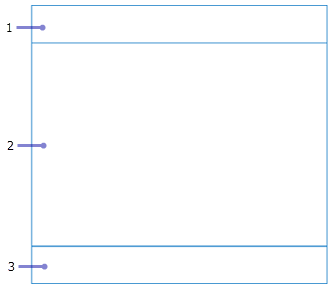
Allgemeine Einstellungen
In vielen Fällen werden die allgemeinen Einstellungen für ein Element auf der Registerkarte Allgemein angezeigt. Nachfolgend sind die häufigsten allgemeinen Einstellungen beschrieben:
- Name: Wenn ein neues Element zu einer Ansicht hinzugefügt wird, wird ihm ein Name zugewiesen. Wenn Ihr Dashboard eine statische Darstellung von Daten ist, können Sie den Standardnamen übernehmen. Wenn das Ziel Ihres Dashboards dagegen mehr Interaktivität ist, erleichtern leicht verständliche Namen die Konfiguration von Aktionen im Dashboard.
- Titel: Ein Bereich oben im Element für den Titel oder andere nützliche Informationen. Diese Informationen werden als Rich Text konfiguriert. Weitere Informationen finden Sie unter Verwenden von HTML. Wenn kein Titel angegeben wird, kann dieser Bereich für die Datenvisualisierung verwendet werden. Beanspruchen Titel mehr als 30 Prozent der Höhe eines Elements, werden Bildlaufleisten angezeigt. Wenn Sie viel Text hinzufügen müssen, könnten Sie stattdessen ein Rich Text-Element verwenden und zu dem Element gruppieren, das Sie konfigurieren.
- Beschreibung: Ein Bereich unten im Element für nützliche Informationen. Diese Informationen werden als Rich Text konfiguriert. Details finden Sie unter Verwenden von HTML. Wenn keine Beschreibung angegeben wird, kann dieser Bereich für die Datenvisualisierung verwendet werden. Beanspruchen Beschreibungen mehr als 30 Prozent der Höhe eines Elements, werden Bildlaufleisten angezeigt. Wenn Sie viel Text hinzufügen müssen, könnten Sie stattdessen ein Rich Text-Element verwenden und zu dem Element gruppieren, das Sie konfigurieren.
- Letzte Aktualisierung – Text: Der Zeitpunkt, zu dem der Layer des Elements zuletzt aktualisiert wurde, wird angezeigt. Wenn diese Option aktiviert ist, wird sie in der unteren Ecke des Beschreibungsbereichs des Elements angezeigt.
- Daten-Download: Benutzer können für datenabhängige Elemente die Daten herunterladen, die dem Element zugrunde liegen.
- Keine Daten: Bei datenabhängigen Elementen können Sie konfigurieren, dass eine Beschriftung angezeigt wird, wenn für das Element keine Daten für die Darstellung vorliegen. Standardmäßig wird für ein Element in diesem Zustand die Beschriftung No Data angezeigt.
- Keine Auswahl: Wenn Elemente so konfiguriert sind, dass sie nur gerendert werden, wenn mithilfe der Option Erst nach Filterung rendern eine Auswahl getroffen wird, konfigurieren Sie, wie das Element vor dem Rendern angezeigt wird. Standardmäßig wird zu einem Element in diesem Zustand die Beschriftung Auswahl für mindestens ein Element erforderlich angezeigt.
Dateneinstellungen
Die meisten Dashboard-Elemente sind datenabhängig. Daher müssen Sie als ersten Schritt bei der Konfiguration die Datenquelle auswählen. Beim Kartenelement werden Sie aufgefordert, eine Webkarte oder Webszene auszuwählen. Für die anderen Elemente, z. B. Indikator, Skala, Liste und Details, müssen Sie einen Layer oder Datenausdruck auswählen.
Tipp:
Wenn Sie dem Dashboard bereits andere Elemente hinzugefügt haben, werden deren Datenquellen beim Hinzufügen neuer Elemente als Optionen zur Auswahl angezeigt. Beispiel: Wenn Sie bereits ein Kartenelement hinzugefügt haben, werden dessen operationale Layer beim Hinzufügen anderer Elemente als mögliche Datenquellen aufgeführt.
Beim Konfigurieren eines datenabhängigen Elements ist die Registerkarte Daten verfügbar. Auf dieser Registerkarte können Sie die Datenquelle ändern und Filter anwenden. Für einige Elementtypen gibt es auch elementspezifische Dateneinstellungen. Beispiel: Die Elemente Indikator und Skala weisen die Einstellung Wertkonvertierung auf, die zum Konvertieren von Werten von einer Maßeinheit in eine andere verwendet wird.
Beim Konfigurieren Ihres Elements können Sie im Vorschaubereich eine Vorschau der Visualisierung anzeigen. Bei datenabhängigen Elementen können Sie im Vorschaubereich auf Datentabelle klicken, um die Attributtabelle für die Datenquelle einzublenden.
Barrierefreiheitseinstellungen
Jedes Element enthält eine Registerkarte Barrierefreiheit im Konfigurationsfenster. Auf der Registerkarte können Sie die Eigenschaft Barrierefreier Name für das Element festlegen. Der eingegebene Name legt fest, was die Sprachausgabe vorliest. Der eingegebene Name sollte dem Titel des Elements ähneln.